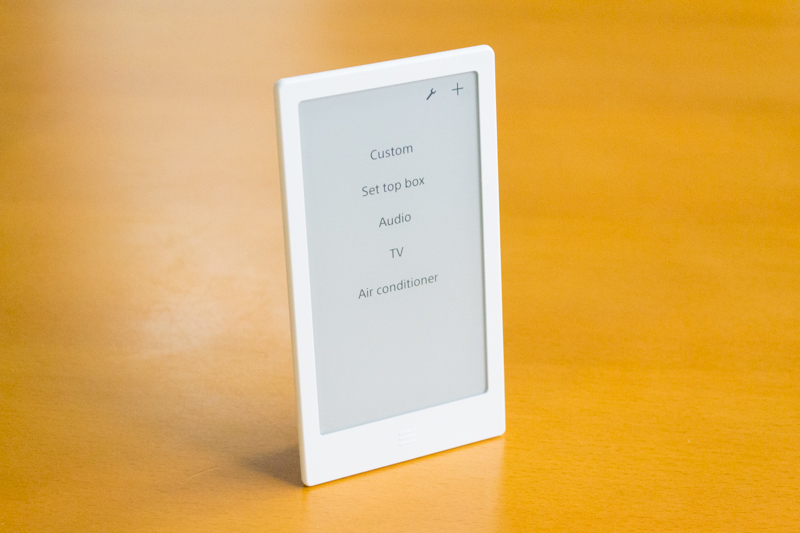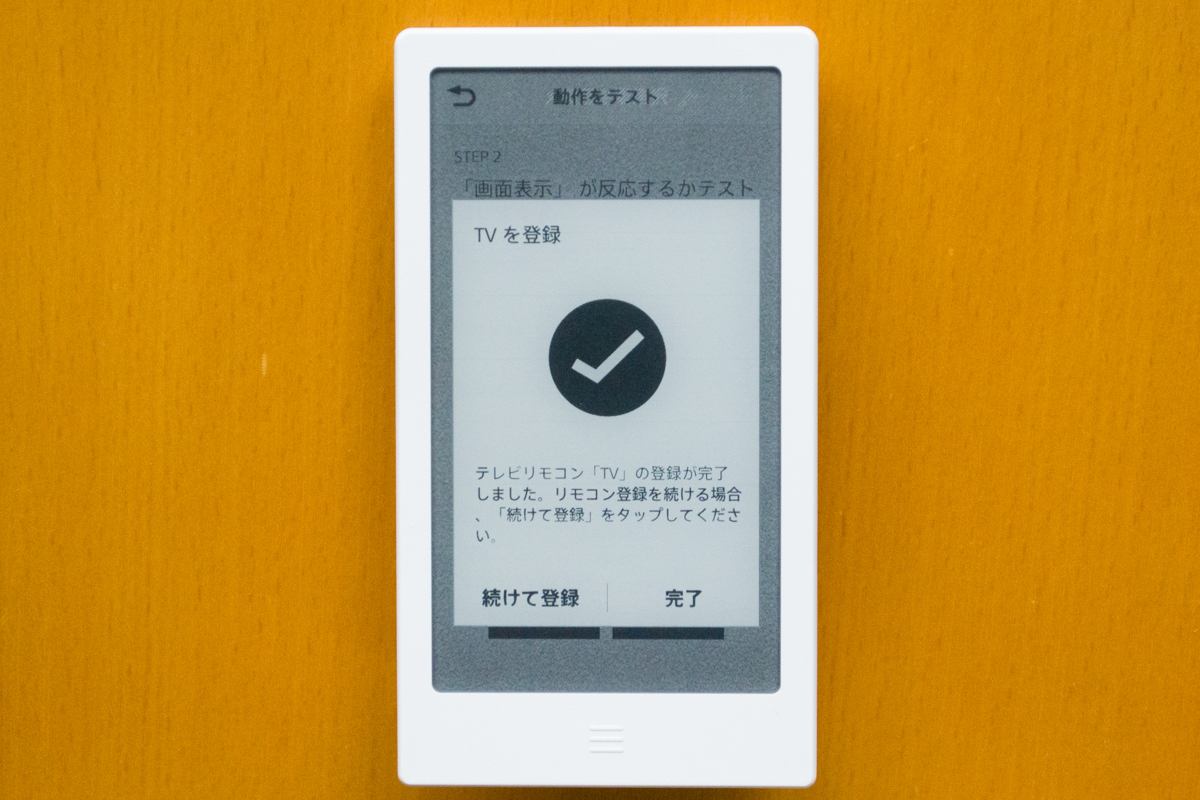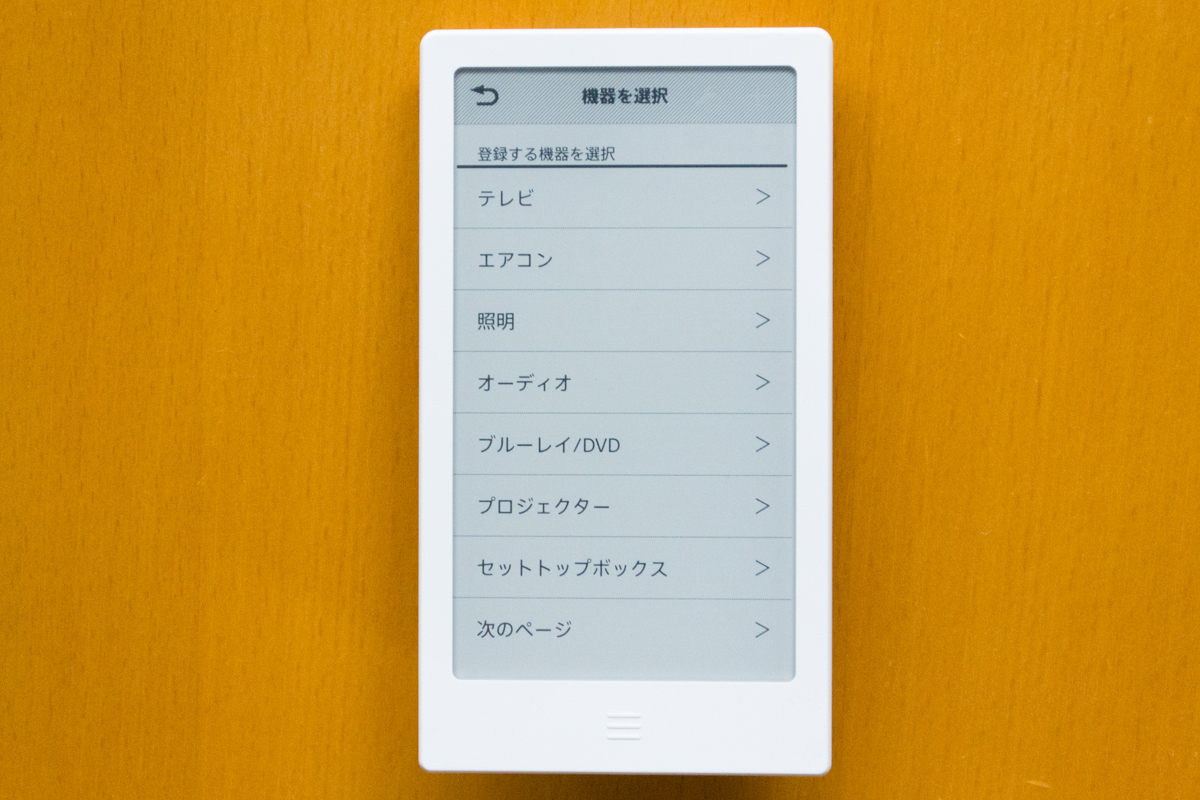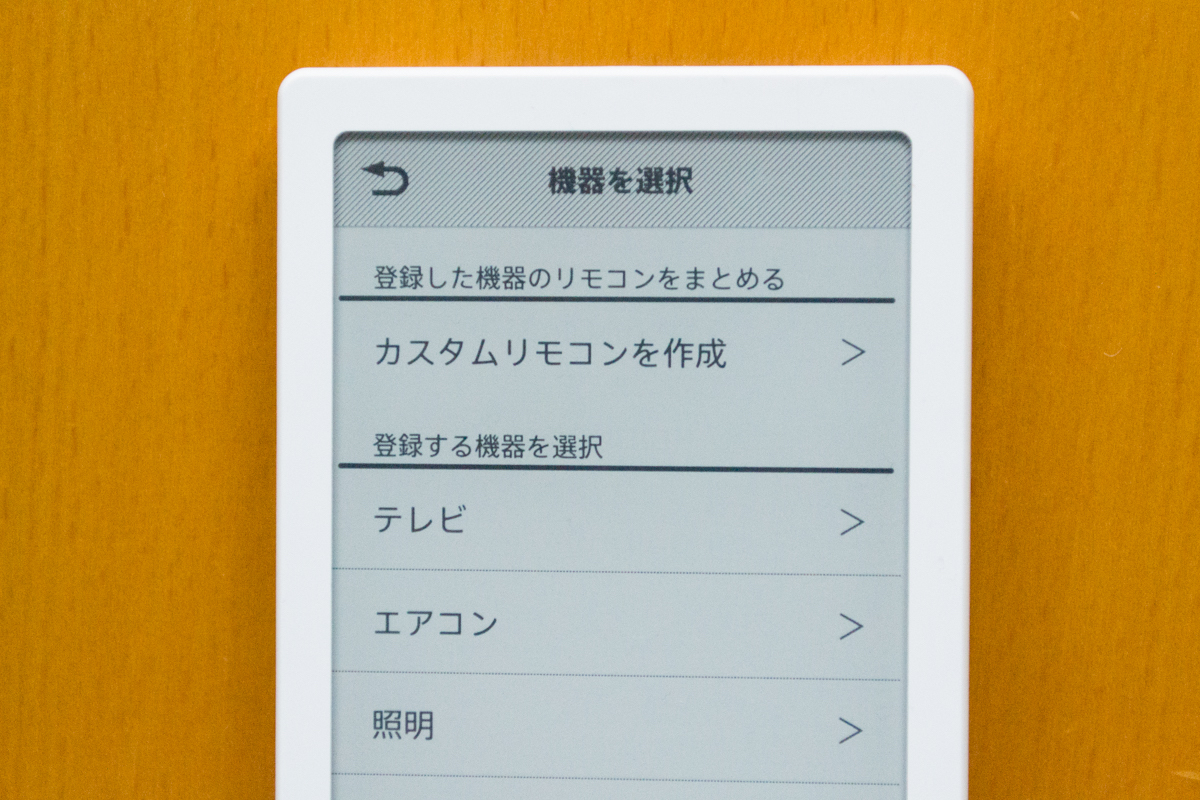テレビ、HDDレコーダー、オーディオ、エアコン、照明……。私たちの家には、いくつものリモコンがあります。遠くから機器を操作できる便利な道具のはずが、数が増えてくると何かと手間がかかってしまいがち。テーブルの上を占有する、リモコンの数だけ電池が必要、ボタン配置や数がバラバラだから操作感覚に戸惑う、そして何より使いたいときに見当たらないことが多い!
毎日使う物だから、誰もがこれらの不満を一度は感じたことがあるはず。それを解決するひとつの答えが、今回at home VOXが試してみたソニーの学習リモコン「HUIS REMOTE CONTROLLER」(以下HUIS)です。学習リモコン自体はさして珍しい機器ではありませんが、これはかなりユニークなアイテムなのです!
■「クラウドファンディング」によって生まれた「HUIS」
そもそもこの「HUIS」、誕生の経緯からしてユニークなのです。ソニーの新規事業創出プログラムによる社内スタートアップ・プロジェクトのひとつとして、同社のクラウドファンディングとEコマースのサイト「First Flight」を通じて商品化されました。
クラウドファンディング……開発者が製品やプロジェクトのビジョンをインターネット上で示し、それに共感・賛同してくれる支援者が一定数以上集まった場合に、商品化が実現される仕組み。
「HUIS」がクラウドファンディングを開始したのが2015年の7月1日。わずか25時間、翌日には目標金額に到達というスピード達成を成し遂げました。それだけ「HUIS」が多くの関心を集めた証拠といえます。そして無事完成した「HUIS」はまず支援者の元に届けられ、2月15日から一般販売(先行予約)が開始されたのです。
そんな注目度の高い「HUIS」とは、いったいどんなアイテムなのか。早速チェックしていきましょう。
■「電子ペーパー」を採用した「HUIS」の操作性
「HUIS」はスマホそっくりの外観ですが、画面は液晶ではありません。画面に採用されたのは「電子ペーパー」で、アマゾン「Kindle」、楽天「Kobo」などの電子書籍リーダーによく使われている装置。液晶画面のように色を表示したり、バックライトで暗いところでも明るく表示することができません。その代わり、バッテリーの消費量が比較にならないほど低いので、リモコンのように常に必要な情報を表示し、かつ少ない電力で動くことを求められる機器にはぴったり、というわけです。
そんな「HUIS」最大の特徴は、「使うボタンを取捨選択し、かつ自由に配置できること」。リモコンは把握しきれないほどたくさんのボタンがついていますが、実際に使うのはごくわずか。複数の機器を1台で操作できるリモコンはこれまでもありましたが、「ボタンを選べる」というのは「HUIS」が初めてではないでしょうか?
■「HUIS」を自分のライフスタイルに合わせてカスタマイズ!
「HUIS」にはあらかじめ各種家電および製造メーカーの情報がインプットされています。使っている家電の種類とメーカーがそれに一致すれば、設定はとても簡単。もし一致していない場合は、「HUIS」にその家電のリモコンから信号を学習させる必要があります。
■登録した機器から使うボタンだけを集めて、「オールインワン」リモコンにカスタマイズ
学習が終わったら、次はカスタマイズです。登録したボタンの中から、それぞれの機器で使うものだけをピックアップしてまとめましょう。そうすれば、1台のリモコンで、操作に迷うことなくすべての家電を操作できるのです!

こちらが我が家のスタイルに合わせたリモコン画面。TVはケーブルTVサービスを利用しているので、「セットトップボックス」のチャンネル操作ボタンをチョイス。そのTVの音声はオーディオシステムに出力しているので、「オーディオ」のボリューム調整をセット。「TV」からはゲームプレイ時などに使うインプット(入力切替)ボタンを選びました。そして「エアコン」からは温度調整と電源のボタン。
4台の家電のリモコンが1台に、さらに機能を絞ったおかげで1画面に収まりました! 細かい操作をするときは専用のリモコンを使うとして、日常は「HUIS」1台でOK。気になるとことが出てきたら、その時またカスタマイズすればOKです。
■「自分に機器を合わせる」ということ
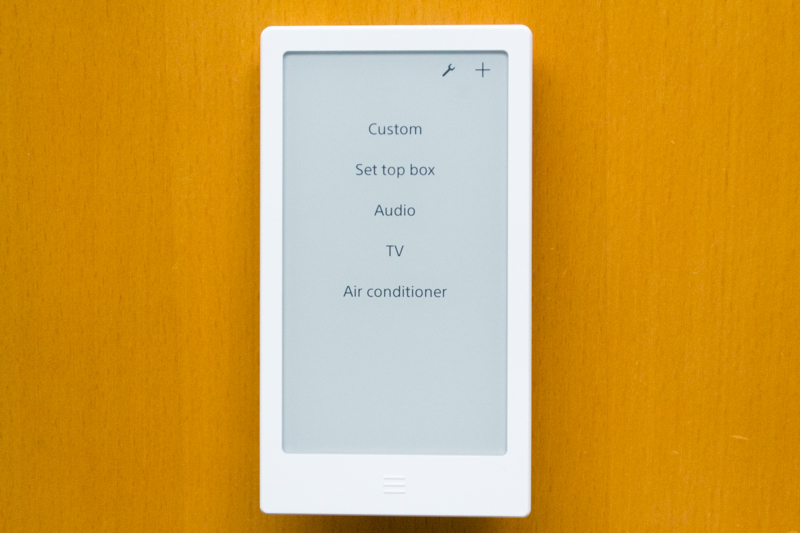
スマホ全盛の今、画面をタッチのほうが操作しやすい、という人は多いはず。また、リモコン1台であらゆる操作ができるように大量のボタンを覚えて「機器に自分が合わせる」のではなく、自分が理解できる・使いやすいように「自分に機器を合わせる」ことができるスマート(賢い)リモコン。それが「HUIS」です。
この動きは今後ますます加速する予定で、春頃にはボタンの大きさや配置、さらには背景画像まで自由にカスタマイズできるPC用アプリが登場するとか。リモコンは毎日使うものだから、少しでも使いやすい方がうれしいですよね。もう、たくさんのリモコン・ボタンに我慢する必要はありませんよ!
ソニー「HUIS REMOTE CONTROLLER」
直販価格:27,950円(税込)
http://huis.jp/
※情報は2016年3月11日(金)現在のものです。